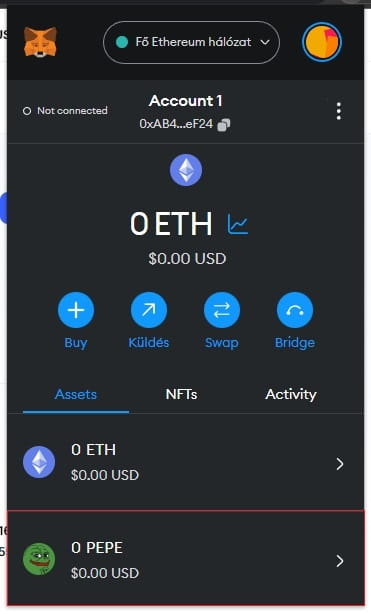Avec l'aide de ce guide, vous pouvez également ajouter des jetons à votre portefeuille MetaMask qui ne sont pas répertoriés.
Il arrive souvent que l'on se retrouve avec un token peu connu ou pas dans la liste de MetaMask. Il n’y a alors pas d’autre option que de l’ajouter manuellement.
Dans ce petit guide, nous allons vous montrer comment le faire vous-même en quelques étapes simples.
Les préparatifs
Tout d’abord, bien sûr, vous devez disposer d’un portefeuille MetaMask. Vous pouvez facilement le faire en visitant MetaMask et en l'ajoutant à votre navigateur en tant qu'extension.
Une fois que vous avez terminé d'installer le portefeuille, vous aurez besoin d'ajouter l'adresse contractuelle du jeton. Le moyen le plus simple de le trouver est d'utiliser CoinMarketCap .
La solution la plus simple
Utilisez le moteur de recherche pour trouver le jeton que vous souhaitez ajouter. Si vous l'avez, vous pouvez ajouter le jeton immédiatement dans la section Jetons ou Contrats en cliquant sur l'icône MetaMask.
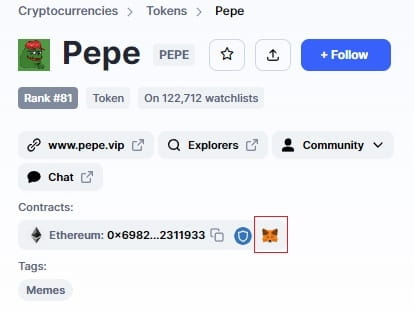
La solution manuelle
Si l'icône n'est pas là, vous pouvez l'ajouter manuellement. Dans ce cas, vous devez copier l'adresse du token puis l'ajouter à votre portefeuille comme suit :
Après avoir ouvert MetaMask, cliquez sur l'onglet Actifs.
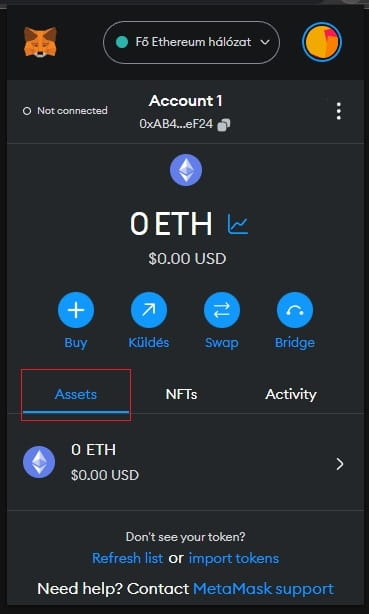
Faites ensuite défiler vers le bas et cliquez sur le lien Importer des jetons.
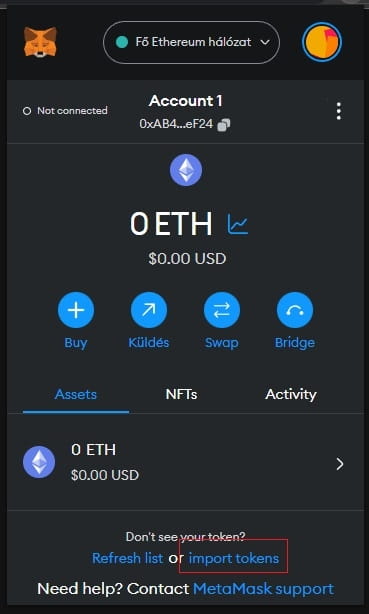
Cliquez sur l'onglet Jeton personnalisé ici.
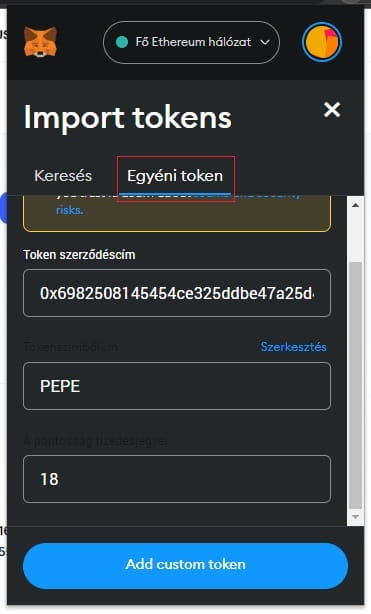
Dans la section Adresse du contrat du jeton, copiez l'adresse du contrat du jeton.
Cliquez ensuite sur le bouton Ajouter un jeton personnalisé.
Cliquez ensuite sur le bouton Importer des jetons.
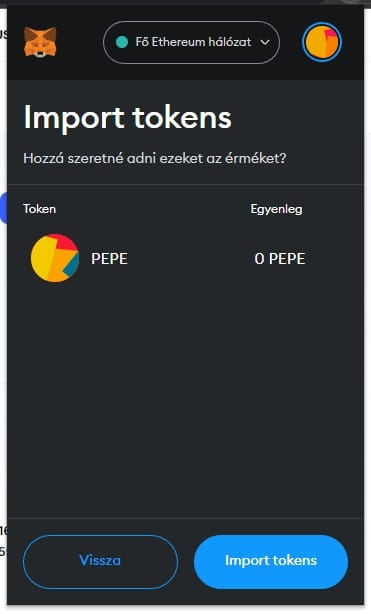
Si vous avez tout fait correctement, le jeton ajouté apparaîtra dans la liste des actifs avec le solde actuel.